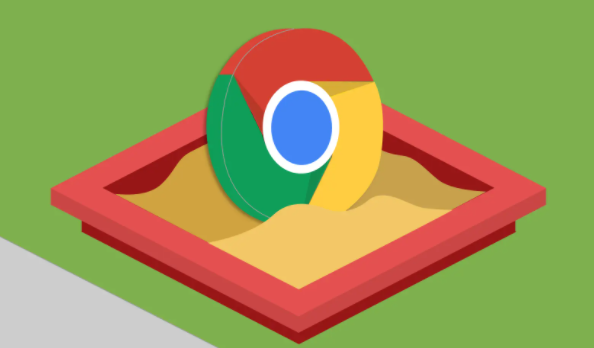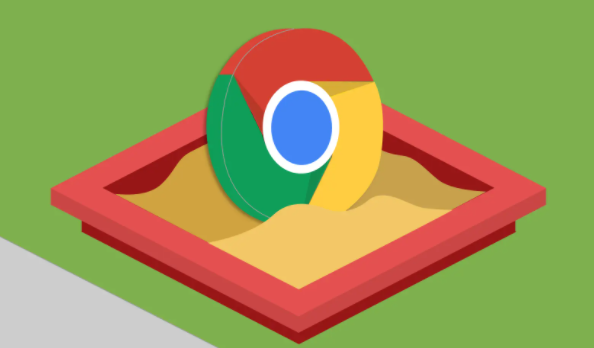
在浏览网页时,页面加载的稳定性至关重要。若使用 Google Chrome 浏览器时页面加载不稳定,可尝试以下方法解决。
一、
清除缓存和Cookies
1. 打开Chrome浏览器:找到并点击浏览器窗口右上角的三点图标,在弹出的菜单里选择“更多工具”,接着点击“清除浏览数据”。
2. 设置清理选项:在弹出的“清除浏览数据”对话框中,可选择清除的时间范围,如“全部时间”“过去一小时”等。勾选“缓存的图片和文件”以及“Cookie及其他网站数据”,然后点击“清除数据”。这能避免因缓存或Cookies中的旧数据、损坏数据导致页面加载异常,清除后浏览器将
重新加载页面内容,提升稳定性。
二、管理
扩展程序
1. 查看已安装扩展:点击浏览器右上角的三点图标,选择“更多工具”-“扩展程序”,进入扩展程序管理页面。
2. 禁用或删除不必要扩展:一些扩展程序可能与页面元素冲突或消耗过多资源。对于不常用或怀疑有问题的扩展,可点击其右侧的“禁用”按钮。若确定不再需要,也可点击“删除”。完成操作后,刷新页面看是否能稳定加载。
三、更新Chrome浏览器
1. 检查更新:点击浏览器右上角的三点图标,选择“帮助”-“关于 Google Chrome”。若有可用更新,浏览器会自动下载并安装。更新可能修复了导致页面加载不稳定的漏洞或兼容性问题,让浏览器运行更稳定。
2. 重启浏览器:更新完成后,点击“重新启动”按钮使更改生效。
四、优化
网络设置
1. 检查网络连接:确保设备的网络连接正常,可通过切换网络或重启路由器来检查。若使用Wi-Fi,靠近路由器以获取更强信号;若使用移动数据,确认数据流量充足且信号良好。
2. 调整网络设置(可选):在设备网络设置中,可尝试调整DNS设置为公共DNS,如谷歌的8.8.8.8和8.8.4.4 ,这可能提高域名解析速度,进而提升页面加载稳定性。
通过以上步骤,能有效提升Google Chrome浏览器页面加载时的稳定性,让用户获得更流畅的浏览体验。